文章目录
准备
gitee上新建一个仓库
在本地创建仓库
首先在需要上传的文件的地方右键打开Git Bash Here
执行 git init
连接远程仓库
$ git remote add origin https://gitee.com/liuerchong/study.git
将远程仓库的文件保存在本地
$ git pull origin(自己命名的名称) master(在gitee的分支)

将所有本地文件添加到本地仓库
添加所有文件
$ git add .
添加单个文件
$ git add 文件名称(如123.txt)
提交本地文件到仓库
$ git commit -m “这里写对文件的描述”
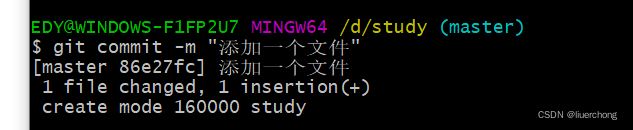
上传到远程仓库
git push (仓库的命名) (要上传的分支)
//一般仓库的命名都为origin 新建仓库的分支都为master
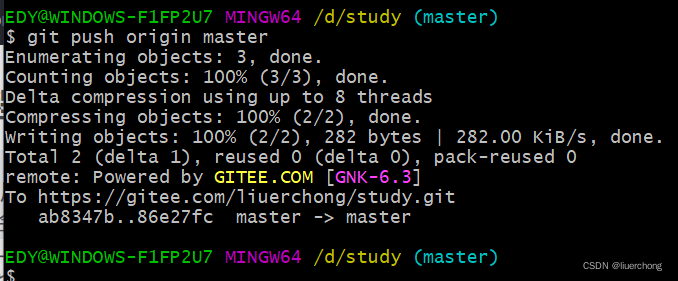
添加一个文件
错 not a git repository (or any of the parent directories): .git
提示说没有.git这样一个目录
在命令行 输入 git init 然后回车就好了
至此一个master添加一个文件完成

实际开发中我们不可能在master分支上进行开发
实际开发中我们会创建出几个分支进行操作
GIT分支包括本地分支 跟 远程分支
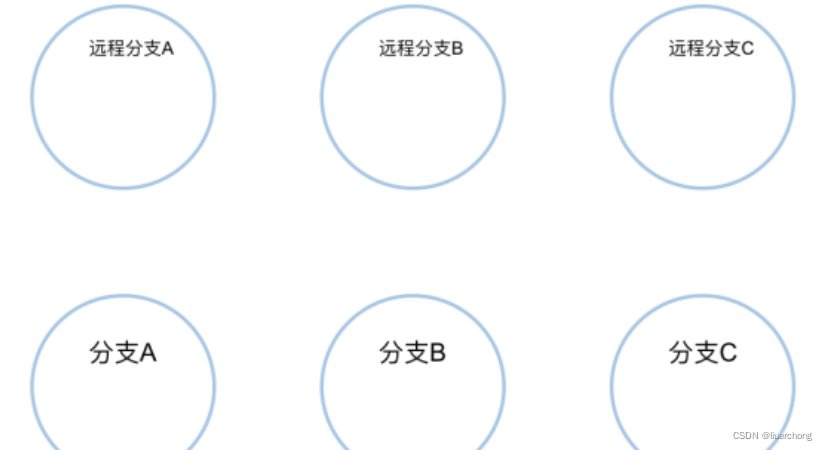
有时远程有的分支我们本地没有(其他同事维护的分支), 或者本地有的分支远程没有(修复线上小问题开的本地小分支);以下具体说下如何创建本地分支和远程分支
创建本地分支
新分支都是基于原有分支创建, 而在实践开发中基本从线上分支(与线上代码同步的分支): master 分支创建。
而 从master创建本地分支也有两种方式:基于本地master分支创建分支、基于线上master分支创建分支;
基于本地master分支创建分支
查看当前是否在master分支:
// 查看本地分支信息
git branch

绿色分支表示其为当前分支
若当前分支不是master分支需要切换到Master分支
git checkout master
git pull
创建master分支
// 创建并切换到新分支相当于:git branch xxx, git checkout xxx
git checkout -b newBranchName
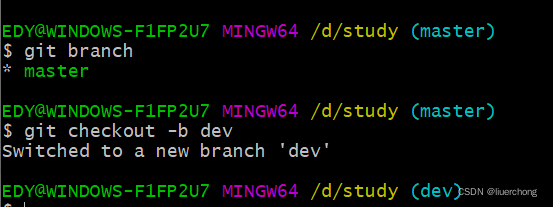
基于远程master分支创建分支(命令窗口进入工程根目录):
首先查看本地、线上分支信息(调用以下指令前建议先执行"git pull -p"防止本地git分支信息缓存):
git branch -a
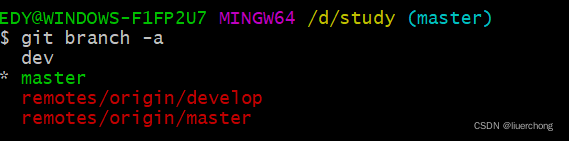
白色显示为本地分支、绿色显示为当前分支、红色显示为远程分支;
切换至远程分支:
git checkout remotes/origin/master
基于远程master分支创建新分支:
git checkout -b newBranchName
创建远程分支
创建远程分支可以直接由本地新分支推送完成也可以在远程分支管理系统(例如:github 、gitee)上可视化操作完成;
本地新分支推送创建远程分支
本地新分支推送创建远程分支
上面我们在本地创建了一新分支, 如果在该分支更新了代码, 然后执行"git add "、"git commit"指令后, 再执行以下指令可在远程创建新分支;
git push origin newBranch:newBranch
git push <远程主机名> <本地分支名>:<远程分支名>
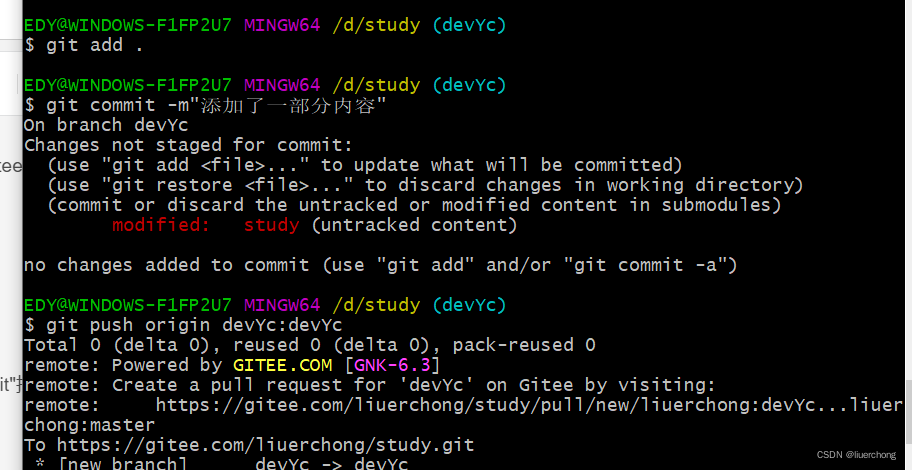
GitHub上创建远程分支
这创建分支比较方便
选中项目, 然后在项目首页左上侧点选分支按钮, 弹出的弹层输入新分支名称即可;
创建的同名本地分支跟远程分支建立关联
执行更新代码指令:
git pull
就能看到git 的关联提示:
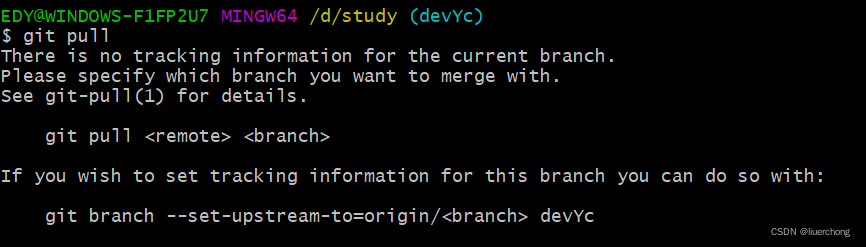
按照其提示提示执行指令即可:
git branch --set-upstream-to=origin/newBranchName
git branch --set-upstream-to=origin/<远程分支名> <本地分支名>如设置当前分支,第二个参数可省略,;
校验是否关联成功:
git pull
提示 “Already up-to-date.” 表示已关联成功;